Para quem costuma usar o celular no escuro ou tem o hábito de ler em condições de baixa luz, ativar o modo escuro é uma alternativa mais suave para os seus olhos.
Atualmente, tanto o Android como o iOS possuem um modo escuro nativo no sistema. No entanto, alguns aplicativos permitem que o usuário escolha a melhor opção para o seu gosto. É o caso dos aplicativos de produtividade e até da página de buscas do Google.
Tanto o Google Docs (ou simplesmente Documentos), como o Apresentações e o Planilhas oferecem no menu de configurações um ajuste que permite usar o modo claro, escuro ou seguir o mesmo padrão adotado pelo sistema. Veja a seguir como ativar o modo escuro no Google Docs em um celular Android.
Como habilitar o modo escuro no Google Docs
De início, saiba que os mesmos passos abaixo também valem para o Apresentações e o Planilhas. O recurso foi testado em um smartphone da linha Galaxy rodando o Android 11.
1. Primeiro, abra um dos aplicativos da suíte de produtividade do Google e toque nas três linhas verticais no canto superior esquerdo.
2. Toque em ‘Configurações’.
3. Você verá a seção ‘Tema’. Toque em ‘Escolher tema’ e selecione ‘Escuro’.
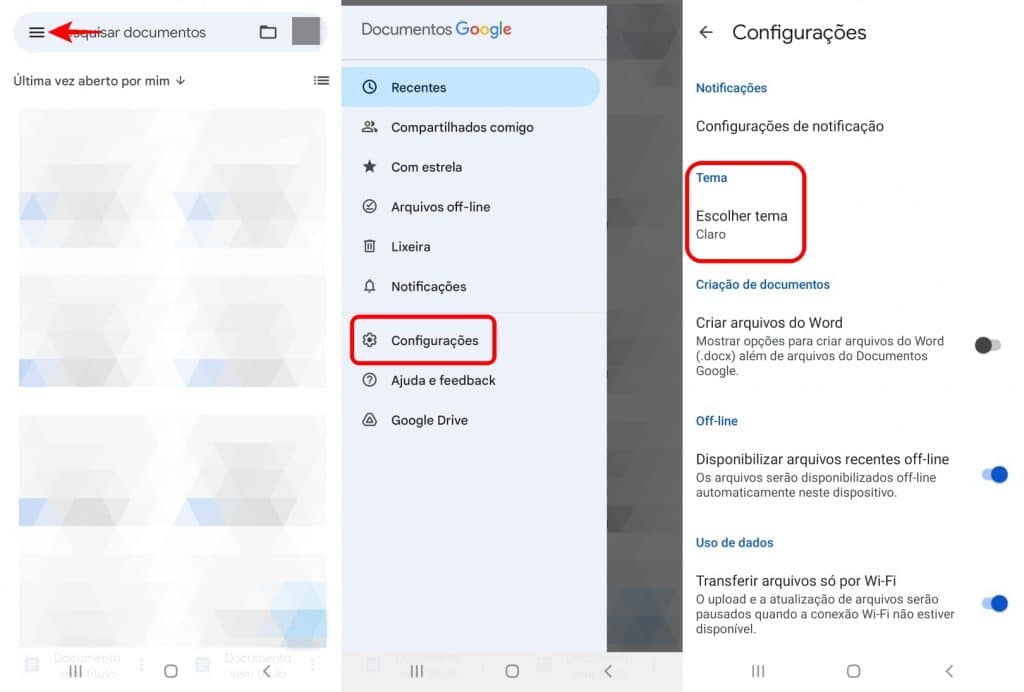
Dica: Se estiver usando o modo escuro, mas precisar visualizar um documento no modo claro, toque nos três pontos no canto superior direito dentro de um arquivo e selecione a opção ‘Ver no tema claro’.

Vale destacar que se o próprio aplicativo estiver usando o tema claro, ou se o tema padrão do Android estiver configurado para claro, você não pode fazer o inverso, ou seja, visualizar apenas um documento no modo escuro.
Fácil, não? Agora você já sabe como alterar o tema de todos os aplicativos de produtividade do Google em apenas alguns toques.
Leia mais:
- Google Docs: como salvar um documento em PDF
- Google encerra o suporte de aparelhos Android abaixo da versão 3.0
- YouTube testa integração com assistente do Google
Créditos da imagem principal: sdx15/Shutterstock
Já assistiu aos novos vídeos no YouTube do Olhar Digital? Inscreva-se no canal!



